如何连接蓝牙鼠标到台式电脑(轻松实现无线操作,让工作更便捷)
游客 2023-09-12 13:52 分类:电脑技巧 70
在现代的工作和生活中,台式电脑仍然是很多人首选的办公工具。而为了提高工作效率和方便操作,许多人选择使用蓝牙鼠标进行操作。本文将介绍如何将蓝牙鼠标连接到台式电脑上,让您的工作更加便捷。

1.确认电脑是否支持蓝牙功能:
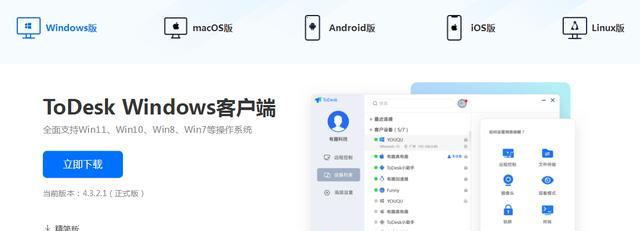
在开始连接蓝牙鼠标之前,首先需要确保您的台式电脑是否支持蓝牙功能。打开电脑设置,查找“蓝牙和其他设备”选项,如果有此选项,则表示您的电脑支持蓝牙功能。
2.打开蓝牙鼠标的配对模式:
某些蓝牙鼠标需要先进入配对模式才能被电脑识别。通常,在鼠标底部会有一个配对按钮或滑动开关,按下该按钮或滑动开关,即可将鼠标设置为配对模式。

3.进入电脑的蓝牙设置:
在电脑的设置界面中找到“蓝牙和其他设备”选项,点击进入。在“添加蓝牙或其他设备”的部分,选择“蓝牙”选项。
4.打开电脑的蓝牙功能:
如果您的电脑的蓝牙功能没有打开,则需要在设置中找到蓝牙选项,点击打开蓝牙功能。
5.开始搜索可用设备:
在电脑上打开蓝牙功能后,点击“添加蓝牙或其他设备”,电脑会开始搜索附近的可用设备,包括您的蓝牙鼠标。
6.选择蓝牙鼠标进行配对:
当搜索到您的蓝牙鼠标后,点击该鼠标的名称进行配对。电脑会尝试与鼠标建立连接。
7.确认配对码:
在配对过程中,电脑会显示一个配对码。请确认该配对码与鼠标上显示的配对码一致,如果一致,请点击确认。
8.等待连接成功:
配对成功后,电脑会显示“已连接”或类似的提示。此时,您的蓝牙鼠标已成功连接到台式电脑上。
9.测试鼠标功能:
连接成功后,可以进行简单的测试以确认鼠标的功能是否正常。移动鼠标、点击按钮等,确保鼠标在电脑上可以正常操作。
10.遇到连接问题怎么办?
如果连接失败或无法搜索到蓝牙鼠标,请确保鼠标已进入配对模式,并且电脑的蓝牙功能已打开。尝试将鼠标和电脑靠近一些,以提高信号强度。
11.更新蓝牙驱动程序:
如果以上方法仍无法连接蓝牙鼠标,可以尝试更新电脑的蓝牙驱动程序。前往电脑制造商的官方网站,下载并安装最新的蓝牙驱动程序。
12.确保鼠标电量充足:
如果蓝牙鼠标电量不足,可能会导致连接不稳定或无法连接。请检查鼠标的电量并确保其充足。
13.断开蓝牙连接:
如果您需要断开蓝牙鼠标的连接,可以在电脑的设置中找到已连接的蓝牙设备列表,选择您的鼠标,然后点击“断开连接”即可。
14.连接其他蓝牙设备:
连接蓝牙鼠标的方法也适用于连接其他蓝牙设备,例如蓝牙耳机或键盘。只需按照类似的步骤进行操作即可。
15.小结:
通过以上步骤,您可以轻松地将蓝牙鼠标连接到台式电脑上。蓝牙连接不仅提供了更便捷的操作方式,还能减少电脑周围的线缆混乱。让我们享受无线操作的便利吧!
版权声明:本文内容由互联网用户自发贡献,该文观点仅代表作者本人。本站仅提供信息存储空间服务,不拥有所有权,不承担相关法律责任。如发现本站有涉嫌抄袭侵权/违法违规的内容, 请发送邮件至 3561739510@qq.com 举报,一经查实,本站将立刻删除。!
相关文章
- 如何使用蓝牙鼠标连接电脑(简单易行的步骤让您轻松享受无线操作乐趣) 2023-09-23
- 如何连接蓝牙鼠标与苹果手机(简单步骤让你实现更便捷的操作体验) 2023-09-17
- 最新文章
- 热门文章
- 热评文章
-
- 小精灵蓝牙耳机连接步骤是什么?连接失败怎么办?
- OPPOReno7系列亮点有哪些?为何成为用户关注焦点?
- iPhone11与iPhoneXsMax哪个性价比更高?购买时应该注意哪些问题?
- 苹果12和13有哪些差异?购买时应考虑哪些因素?
- iPhone13ProMax新售价是多少?购买时需要注意什么?
- OPPOFindX6系列报价详情是多少?购买时需要注意哪些常见问题?
- 详述荣耀50与荣耀60的区别?
- vivoT1全面评测?这款手机的性能和特点如何?
- 手机设置时间显示格式方法详解?如何自定义时间显示格式?
- 哪些手机品牌推出了反向无线充电功能?这10款新机型有何特点?
- 华为B2手环有哪些智能技巧?如何解决使用中的常见问题?
- 华为P40和Mate30哪个更值得买?对比评测告诉你真相!
- 华为P9与Mate8配置差异在哪里?哪款更适合你?
- 哪些主板搭载最强劲的板载cpu?如何选择?
- 苹果12手机外壳颜色怎么更换?红色变黑色的方法是什么?
- 热门tag
- 标签列表
